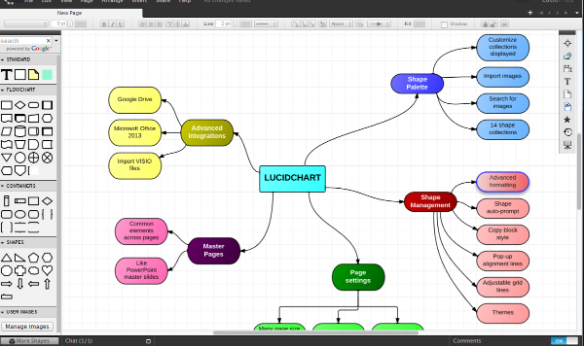Robocopy Escludi directory in Windows 10
Nel Windows 10 , Robocopy (Robust File Copy) è fondamentalmente un potente strumento di gestione dei file da riga di comando. Insieme a una gamma di opzioni per spostare file e cartelle in un'altra posizione in modo più rapido e affidabile rispetto all'utilizzo di File. Esploratore. In questo articolo parleremo di Robocopy Exclude Directory in Windows 10. Cominciamo!
Ma, per impostazione predefinita, Robocopy trasferisce tutto su un determinato percorso, il che potrebbe non essere l'ideale in ogni scenario in quanto potresti avere file e cartelle particolari in una posizione. Che voi ragazzi non volete copiare. Tuttavia, lo strumento include almeno due opzioni, che è possibile utilizzare anche per escludere file e cartelle da un processo di copia.
Come escludere la cartella usando Robocopy | Directory di esclusione Robocopy
Per escludere una cartella durante la copia con Robocopy, usa questi semplici passaggi:
- Per prima cosa, apri Inizio su Windows 10.
Cercare Prompt dei comandi , fai clic con il pulsante destro del mouse sul risultato, quindi scegli Esegui come amministratore .
l'ipad può riprodurre mkv?
- Digita il seguente comando per copiare i file e le cartelle escludendo una particolare cartella in un'altra posizione e tocca accedere :
robocopy C:sourcefolderpath D:destinationfolderpath /E /Z /ZB /R:5 /W:5 /TBD /NP /V /XD 'C:sourcefolderpath oexclude-folder'

Questo esempio esclude una cartella particolare utilizzando Robocopy:
robocopy C:sourcefolderpath D:destinationfolderpath /E /Z /ZB /R:5 /W:5 /TBD /NP /V /XD exclude-folder-1
In questo esempio esclude una cartella tramite l'opzione jolly Robocopy:
robocopy C:sourcefolderpath D:destinationfolderpath /E /Z /ZB /R:5 /W:5 /TBD /NP /V /XD exclude-fold*
Questo esempio sostanzialmente esclude più cartelle tramite Robocopy:
robocopy C:sourcefolderpath D:destinationfolderpath /E /Z /ZB /R:5 /W:5 /TBD /NP /V /XD 'C:sourcefolderpath oexclude-folder-1' 'C:sourcefolderpath oexclude-folder-2'
Una volta completati questi passaggi, tutti i dati del percorso verranno copiati escludendo le cartelle. Che hai specificato nel comando exclude_folder_file_robocopy.
Come puoi escludere un file usando Robocopy | Directory di esclusione Robocopy
Per escludere un file durante la copia con Robocopy, utilizza questi semplici passaggi:
- Per prima cosa, apri Inizio .
- Cercare Prompt dei comandi , fai clic con il pulsante destro del mouse sul risultato, quindi scegli Esegui come amministratore opzione.
- Devi digitare il seguente comando per copiare i file e le cartelle. Escludere un file specifico in un'altra posizione e toccare accedere :
robocopy C:sourcefolderpath D:destinationfolderpath /E /Z /ZB /R:5 /W:5 /TBD /NP /V /XF 'C:sourcefolderpath ofolderfilename.extension'

Questo esempio esclude un file tramite Robocopy:
robocopy C:sourcefolderpath D:destinationfolderpath /E /Z /ZB /R:5 /W:5 /TBD /NP /V /XF filename-1.extension
In questo esempio, sostanzialmente esclude un file tramite l'opzione jolly Robocopy:
robocopy C:sourcefolderpath D:destinationfolderpath /E /Z /ZB /R:5 /W:5 /TBD /NP /V /XF filena*
Questo esempio in realtà esclude più file tramite l'opzione Robocopy:
robocopy C:sourcefolderpath D:destinationfolderpath /E /Z /ZB /R:5 /W:5 /TBD /NP /V /XF 'C:sourcefolderpath ofolderfilename-1.extension' 'C:sourcefolderpath ofolderfilename-2.extension
Dopo aver completato tutti questi passaggi, Robocopy copierà tutti i file e le cartelle da una posizione particolare. Escludendo i file, che hai specificato nel comando usando il /XF interruttore.
Come puoi escludere file e cartelle usando Robocopy | Directory di esclusione Robocopy
Per escludere un file e una cartella utilizzando Robocopy, utilizza questi semplici passaggi:
- Per prima cosa, apri Inizio .
- Cercare Prompt dei comandi , fai clic con il pulsante destro del mouse sul risultato, quindi scegli Esegui come amministratore opzione.
- Devi digitare il seguente comando per copiare i file e le cartelle. Escludere determinati file e cartelle su un'altra unità e quindi toccare accedere :
robocopy C:sourcefolderpath D:destinationfolderpath /E /Z /ZB /R:5 /W:5 /TBD /NP /V /XD 'C:sourcefolderpath oexclude-folder' /XF 'C:sourcefolderpath ofolderfilename.extension'

Una volta completati tutti questi passaggi, tutto il contenuto verrà copiato nella nuova posizione. Ad eccezione di quei file e cartelle che hai escluso nel comando usando il /XD e /XF interruttori.
Spiegazione dei comandi di Robocopy | Directory di esclusione Robocopy
Robocopy ha in realtà molte opzioni e nel comando mostrato in questa guida. Stiamo utilizzando le seguenti opzioni per eseguire la copia dei dati escludendo determinati file e cartelle.
- /E — Copia le sottodirectory, incluse anche quelle vuote.
- /CON - Copia i file in modalità riavviabile.
- / ZB - Utilizza la modalità riavviabile, se l'accesso è negato, utilizzare la modalità Backup.
- /R:5 — Riprovare 5 volte (è possibile specificare un numero diverso, il valore predefinito è 1 milione).
- / B: 5 - Attendi 5 secondi prima di riprovare (puoi anche specificare un numero diverso, l'impostazione predefinita è effettivamente 30 secondi).
- /TBD — Attendere la definizione dei nomi di condivisione (riprovare l'errore 67).
- / NP - Nessun avanzamento: non visualizzare la percentuale copiata.
- /V- Produce un output dettagliato, mostrando i file saltati.
- /XD- Esclude anche le cartelle che corrispondono al percorso e al nome della cartella.
- /XF — Esclude anche i file che corrispondono al percorso e al nome del file.
Gli interruttori più importanti in questi comandi sono i /XD che ti permette di escludere cartelle e /XF che puoi usare anche per escludere i file. Le altre opzioni sono facoltative, tuttavia sono opzioni consigliate da utilizzare in qualsiasi processo di copia standard tramite Robocopy.
starz play attiva xbox one
Conclusione
Va bene, era tutto gente! Spero che questo articolo di Robocopy Exclude Directory vi piaccia e lo troviate utile. Dacci il tuo feedback in merito. Anche se avete ulteriori domande e problemi relativi a questo articolo. Quindi faccelo sapere nella sezione commenti qui sotto. Vi risponderemo al più presto.
Vi auguro una buona giornata!
Vedi anche: Tutti i nuovi aggiornamenti di Windows 10 KB4489899